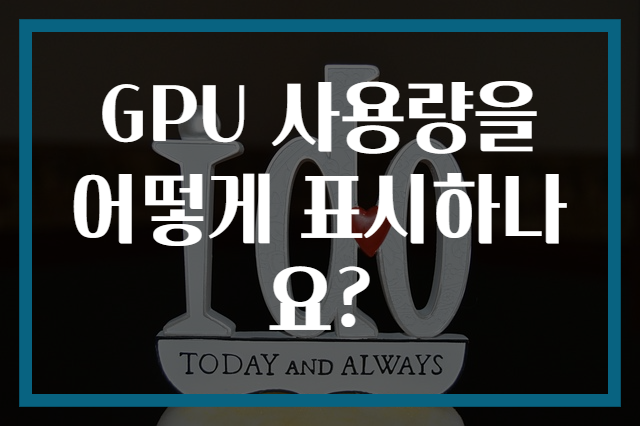GPU 사용량 표시 방법
현대의 컴퓨터와 모바일 장치는 고성능 GPU(Graphics Processing Unit)를 활용하여 그래픽과 비주얼 컴퓨팅을 처리합니다. GPU는 게임, 비디오 편집, 머신 러닝 등 다양한 분야에서 필수적인 컴포넌트로 자리 잡았습니다. GPU의 성능을 최대로 활용하기 위해서는 GPU 사용량을 모니터링하는 것이 중요합니다. 이번 글에서는 GPU 사용량을 어떻게 표시하고 모니터링할 수 있는지에 대해 자세히 설명하겠습니다.
GPU 사용량의 중요성
GPU의 사용량을 모니터링하는 것은 여러 이유로 중요합니다. 첫째, GPU의 성능을 최적화하기 위해서는 현재 사용되고 있는 리소스를 파악해야 합니다. 둘째, 시스템의 온도를 관리하고 과열을 방지하기 위해서는 GPU 사용량과 함께 온도를 체크해야 합니다. 마지막으로, 게임이나 애플리케이션의 퍼포먼스를 분석하여 최적의 설정을 발견하는 데에도 GPU 사용량 데이터는 필수적입니다.
GPU 사용량 확인 방법
Windows에서 GPU 사용량 확인하기
Windows 운영체제를 사용하는 경우, GPU 사용량을 확인하는 방법은 여러 가지가 있습니다. 가장 기본적인 방법은 작업 관리자를 활용하는 것입니다. 다음의 단계를 따라 GPU 사용량을 확인할 수 있습니다.
- 작업 관리자를 열기 위해 Ctrl + Shift + Esc 키를 동시에 누릅니다.
- 작업 관리자 창에서 성능 탭으로 이동합니다.
- 왼쪽 사이드바에서 GPU를 클릭하면 GPU의 사용량, 메모리 사용량, 온도 등을 확인할 수 있습니다.
또한, Windows 10 이상에서는 게임 바 기능을 통해 게임 중 GPU 사용량을 실시간으로 확인할 수 있습니다. 게임 중 Windows + G 키를 눌러 게임 바를 활성화한 후, 성능 모니터를 사용하면 됩니다.
macOS에서 GPU 사용량 확인하기
macOS 환경에서는 활동 모니터를 통해 GPU 사용량을 확인할 수 있습니다. 활동 모니터는 다음과 같은 단계로 접근할 수 있습니다.
- 애플리케이션 폴더에서 유틸리티를 연 후 활동 모니터를 선택합니다.
- 활동 모니터의 창 메뉴에서 GPU 역사를 선택합니다.
이 화면에서는 GPU 사용량과 메모리 사용량을 시각적으로 확인할 수 있습니다.
Linux에서 GPU 사용량 확인하기
Linux 사용자는 다양한 명령줄 도구를 활용하여 GPU 사용량을 모니터링할 수 있습니다. 가장 인기 있는 도구 중 하나는 nvidia-smi입니다. NVIDIA의 드라이버가 설치되어 있다면 다음을 입력하여 GPU 사용량을 확인할 수 있습니다.
nvidia-smi
이 명령어를 입력하면 현재 GPU의 사용량, 메모리 사용량, 온도 등 다양한 정보를 확인할 수 있는 표가 나타납니다.
서드파티 소프트웨어를 통한 GPU 모니터링
GPU 사용량을 모니터링하기 위한 서드파티 소프트웨어도 많이 존재합니다. 이러한 소프트웨어는 보다 상세한 모니터링 기능과 사용자가 필요로 하는 다양한 도구들을 제공합니다. 몇 가지 추천 소프트웨어는 다음과 같습니다.
- MSI Afterburner: 이 프로그램은 GPU의 클럭 속도, 온도, 전력 소비를 시각적으로 모니터링하고 조정할 수 있는 기능을 제공합니다. 주로 오버클럭킹을 하는 사용자들에게 유용합니다.
- GPU-Z: GPU의 상세한 정보와 현재 사용량을 실시간으로 표시해주는 경량 소프트웨어입니다. 사용자의 GPU에 대한 많은 정보를 제공하여, GPU의 상태에 대한 이해를 돕습니다.
- HWMonitor: 이 프로그램은 GPU 뿐만 아니라 CPU, 메인보드 등 시스템의 모든 하드웨어의 센서 정보를 모니터링할 수 있습니다. 온도, 전압, 팬 속도 등을 실시간으로 체크할 수 있습니다.
결론
GPU 사용량을 모니터링하는 것은 컴퓨터의 성능을 관리하고 최적화하는 데 필수적입니다. 다양한 방법으로 GPU 사용량을 확인할 수 있으며, 이를 통해 시스템의 과열 방지와 효율적인 리소스 관리를 할 수 있습니다. 작업 관리자를 통한 간단한 확인 방법에서부터 서드파티 소프트웨어를 이용한 전문적인 모니터링까지, 각자의 필요에 맞는 방법을 선택하여 사용하면 됩니다. 적절한 방법을 통해 GPU의 성능을 극대화하고, 더욱 쾌적한 컴퓨팅 환경을 만들어 보길 바랍니다.